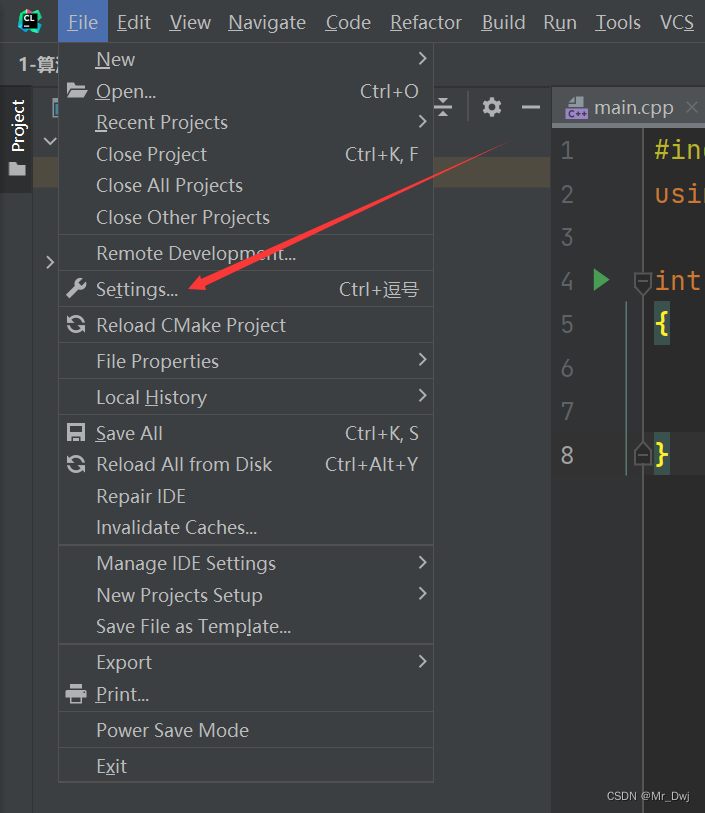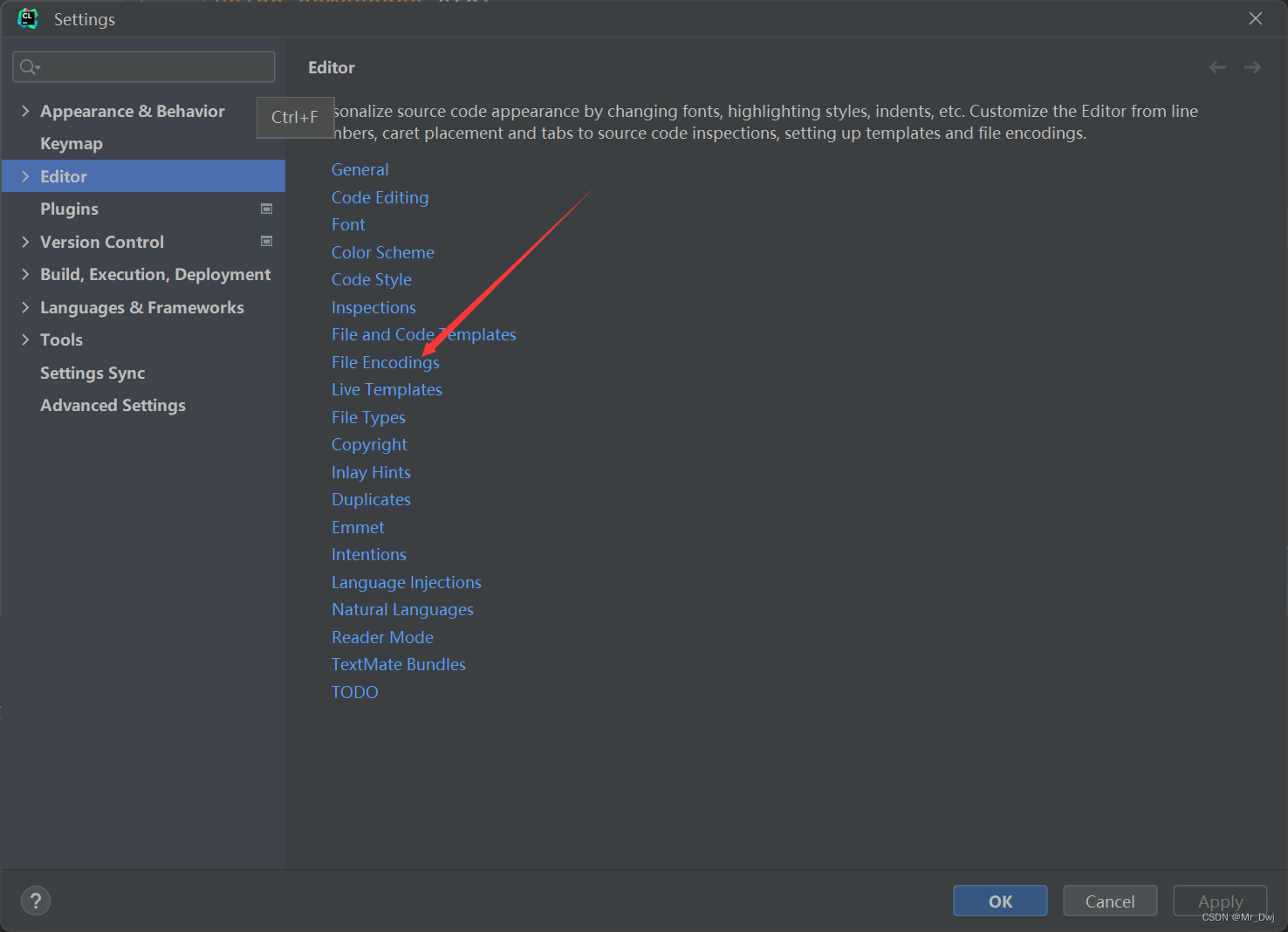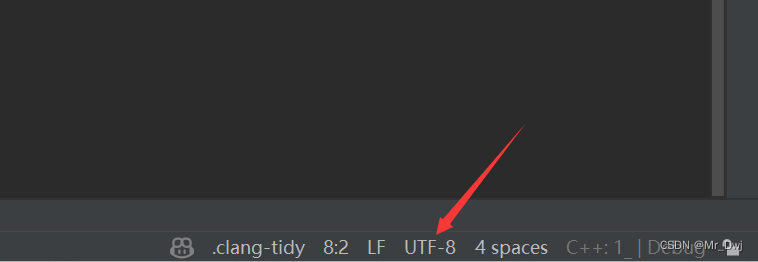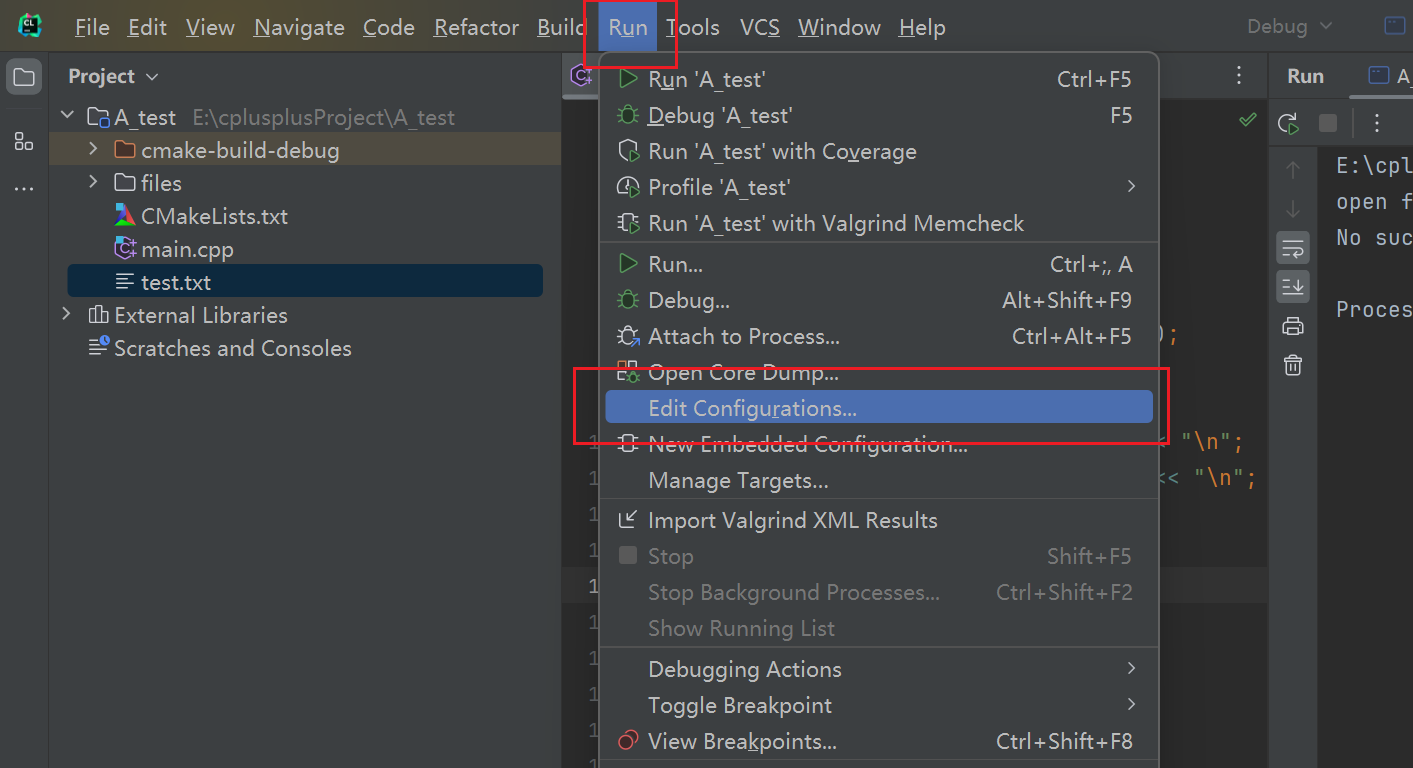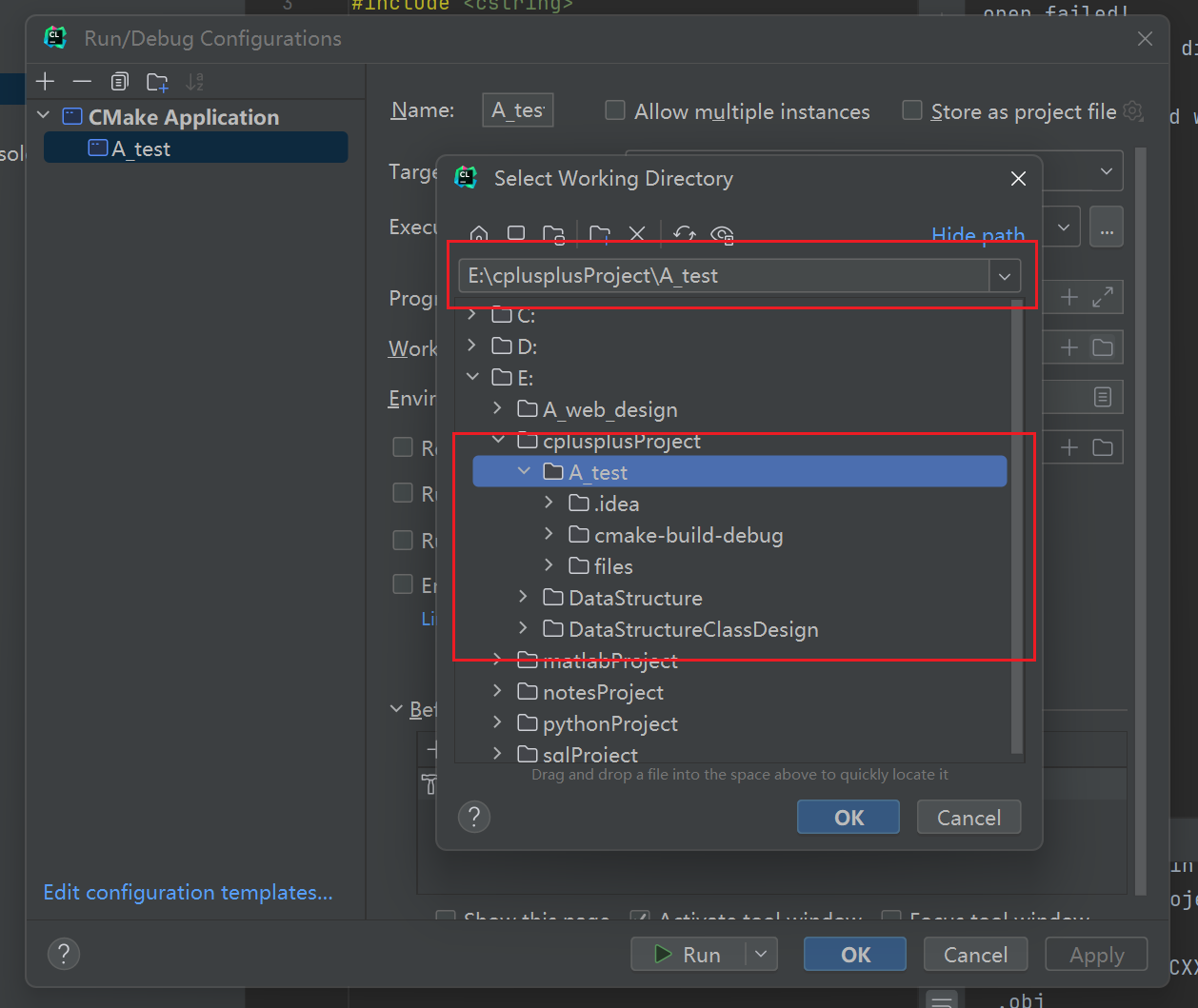解决 CLion 相关问题
解决 CLion 输出中文乱码问题¶
在 CLion 的默认设置下,标准输出中的中文会出现乱码。
问题复现¶
示例代码:
输出:
解决方案¶
编码问题就需要修改编码方式,按照下面的流程进行操作即可。
1)进入设置
2)选择 Editor 中的 File Encodings
3)将这两个下拉框中的选项全部选择为 UTF-8,点击 OK
4)在主页面的右下角,将这个选项设置为 GBK
5)选择 Convert
最终效果¶
重新运行上述代码即可正常输出中文:
解决 CLion 无法打开文件问题¶
在 CLion 中,相对路径索引的起始根默认为 cmake-build-debug 文件夹,故无法找到文件。
问题复现¶
在使用 CLion 进行文件路径索引时,出现文件无法打开的现象,如图:
我们使用 cstring 库的 strerror() 函数检测一下问题:
可以发现是未找到文件。因为在 CLion 中相对路径索引的起始根默认为 cmake-build-debug 文件夹,故无法找到。
解决方案¶
解决方法有三个。如下:
1)跳出 cmake-build-debug 文件夹再进行索引,即路径设置为 "../test.txt"。
2)使用绝对路径。
3)修改项目的默认根目录为当前文件夹。
进入 Run >> Edit Configurations
选择 Working Directory 为当前项目路径,点击 OK 即可。